随着数字内容消费的日益增长,对家用笔记本电脑的性能要求也水涨船高。越来越多的用户开始关心笔记本电脑中的独立显卡(以下简称“独显”)。本文旨在解答如何在...
2025-04-16 1 笔记本电脑
在使用电脑的过程中,随着软件安装与卸载的次数增多,系统盘中的数据碎片越来越多,这可能会导致系统运行缓慢甚至出现各种故障。此时,格式化硬盘是一个有效的解决方案。尤其是对于老旧电脑而言,格式化能够帮助用户重置系统,提升性能。本文将详细介绍老电脑笔记本电脑的格式化操作方法,为用户提供全面的指导。
在开始格式化之前,我们必须理解,格式化是将存储设备(如硬盘驱动器、固态硬盘和USB闪存驱动器)上的数据进行清除并准备接受新数据的过程。它包括文件系统格式的设置,以使得设备能够被操作系统识别和使用。格式化的好处在于可以删除旧文件、清理碎片,优化存储设备性能,甚至解决一些系统故障。
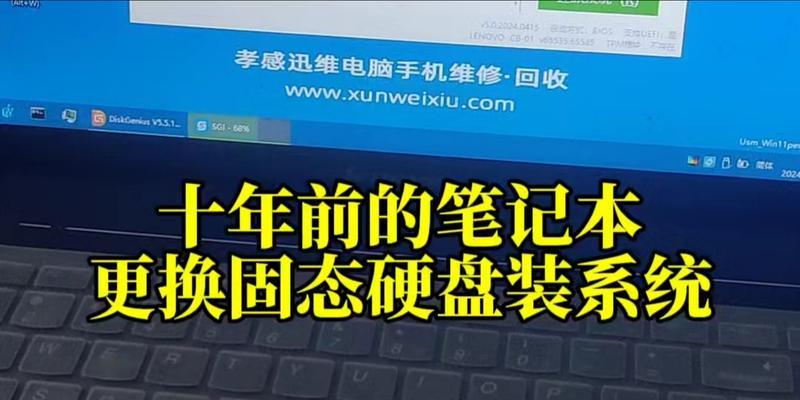
重要提示:
在进行格式化之前,请务必备份您所有的个人文件和重要数据。格式化将会清除硬盘上的所有数据,一旦执行,未备份的数据将无法恢复。
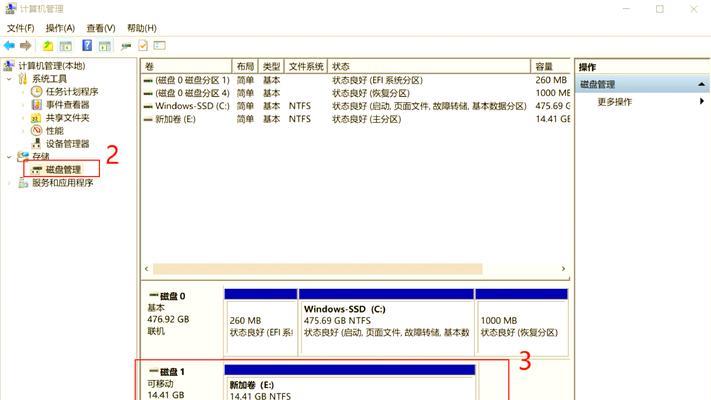
步骤一:制作启动盘
为了格式化硬盘,您需要一张可引导的安装盘或USB驱动器。对于Windows操作系统,您可以使用Windows安装盘或USB闪存驱动器。如果是MacOS,则需要一个可引导的MacOS安装器。
1.下载最新的Windows安装媒体,并创建一个启动盘。
2.对于Mac系统,您可以使用macOS恢复分区来制作启动盘。
步骤二:进入BIOS设置优先启动
1.重启您的电脑,当看到品牌Logo时,按下F2(或Del)键进入BIOS设置。
2.在启动菜单中,将启动顺序调整为USB或CD-ROM优先。
步骤三:格式化硬盘
对于Windows系统:
1.从启动盘启动进入Windows安装界面。
2.选择语言、时间和货币格式,点击“下一步”。
3.点击“修复你的电脑”选项,然后进入“疑难解答”>“高级选项”>“命令提示符”。
4.在命令提示符界面输入`diskpart`命令,然后输入`listdisk`查看所有磁盘。
5.选择要格式化的磁盘,例如输入`selectdisk0`(0代表磁盘编号,实际情况依据电脑而定)。
6.输入`clean`命令来清除磁盘上所有分区。
7.输入`createpartitionprimary`创建一个新的主分区。
8.输入`formatfs=ntfsquick`(如果是Windows7,则不加quick)快速格式化。
9.分配驱动器号,例如`assignletter=C`(C代表分配给新分区的驱动器号)。
10.输入`exit`退出diskpart工具,然后输入`exit`退出命令提示符。
对于Mac系统:
1.从启动盘启动后,打开磁盘工具。
2.在左侧选择要格式化的硬盘。
3.点击“抹掉”标签页。
4.设置格式为“MacOS扩展(日志式)”,并为硬盘命名。
5.点击“抹掉”按钮完成格式化。
步骤四:重新安装操作系统
格式化硬盘后,您可以选择重新安装操作系统。
1.在Windows安装界面选择“自定义”安装。
2.选择格式化过的分区(通常为C盘),然后点击“下一步”开始安装。
对于Mac系统,使用MacOS安装器重新安装系统即可。
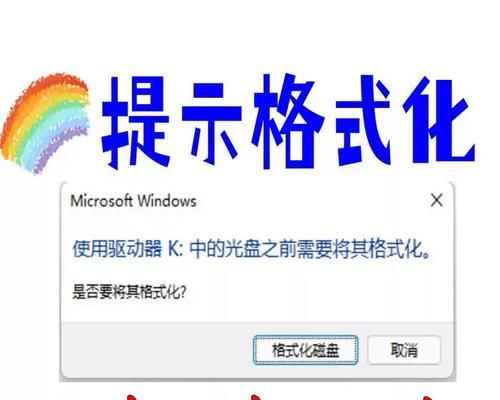
在完成格式化和系统安装后,建议您安装防病毒软件,更新所有驱动程序,并进行系统安全检查,确保您的系统运行稳定并且没有安全漏洞。
1.格式化会清除哪些数据?
格式化将会清除硬盘中的所有数据,包括操作系统、应用软件、个人文件等。
2.格式化后如何恢复数据?
一旦硬盘被格式化,数据恢复变得非常困难,通常需要专业的数据恢复服务。
3.格式化过程中电源断电怎么办?
这可能会导致硬盘损坏和数据丢失,因此请确保在格式化过程中电脑电源稳定。
4.格式化后需要安装哪些软件?
您需要安装防病毒软件保护系统安全,然后安装办公软件、浏览器等基础软件。
5.格式化会导致电脑速度变快吗?
在一定程度上,格式化能够使硬盘重新整洁,有助于提高系统读写速度。
通过本文的详细介绍,相信您对如何格式化老电脑笔记本电脑有了全面的了解。在操作之前,请确保所有重要数据已经备份,以免造成不必要的数据损失。格式化电脑是一项重要任务,正确执行可以解决许多系统问题,让您的老电脑焕发新生命。如果您在格式化过程中遇到任何问题,建议寻求专业技术人员的帮助。
标签: 笔记本电脑
版权声明:本文内容由互联网用户自发贡献,该文观点仅代表作者本人。本站仅提供信息存储空间服务,不拥有所有权,不承担相关法律责任。如发现本站有涉嫌抄袭侵权/违法违规的内容, 请发送邮件至 3561739510@qq.com 举报,一经查实,本站将立刻删除。
相关文章

随着数字内容消费的日益增长,对家用笔记本电脑的性能要求也水涨船高。越来越多的用户开始关心笔记本电脑中的独立显卡(以下简称“独显”)。本文旨在解答如何在...
2025-04-16 1 笔记本电脑

随着科技的飞速发展,笔记本电脑已经成为人们日常生活中不可或缺的电子设备。我们都知道,硬盘是笔记本电脑存储数据的重要硬件部分,但可能很少有人了解过去笔记...
2025-04-16 2 笔记本电脑

在购买笔记本电脑时,处理器的选择往往是消费者最关心的硬件之一。作为电脑的心脏,处理器的性能直接决定了电脑的运行速度和多任务处理能力。目前市场上,Int...
2025-04-16 2 笔记本电脑

随着科技的不断进步,笔记本电脑已经成为了我们生活中不可或缺的电子设备。华为作为全球知名的科技巨头,其产品一直以高质量和高性能著称。本文将详细探讨华为笔...
2025-04-16 2 笔记本电脑

在决定翻新您的东芝笔记本电脑之前,了解整个翻新过程的预算与价格范围是十分必要的。翻新不仅能使您的老笔记本焕发新生,还可能节省购买新电脑的开销。本文将为...
2025-04-15 2 笔记本电脑

在这个数字化的时代,个性化已经渗透到我们生活的方方面面,笔记本电脑的背景图片也不例外。一个好的背景不仅能够美化你的工作环境,还能提升工作效率与心情。今...
2025-04-15 3 笔记本电脑